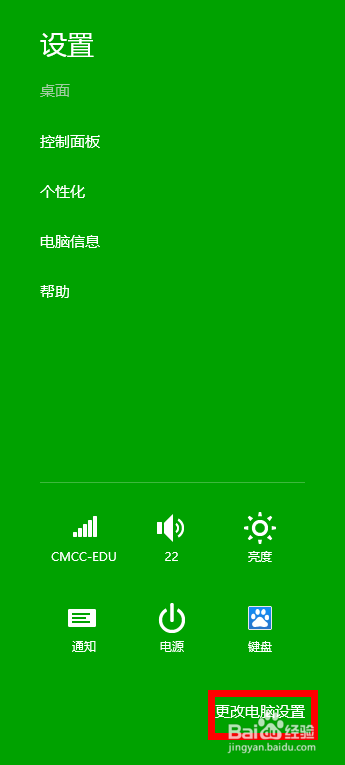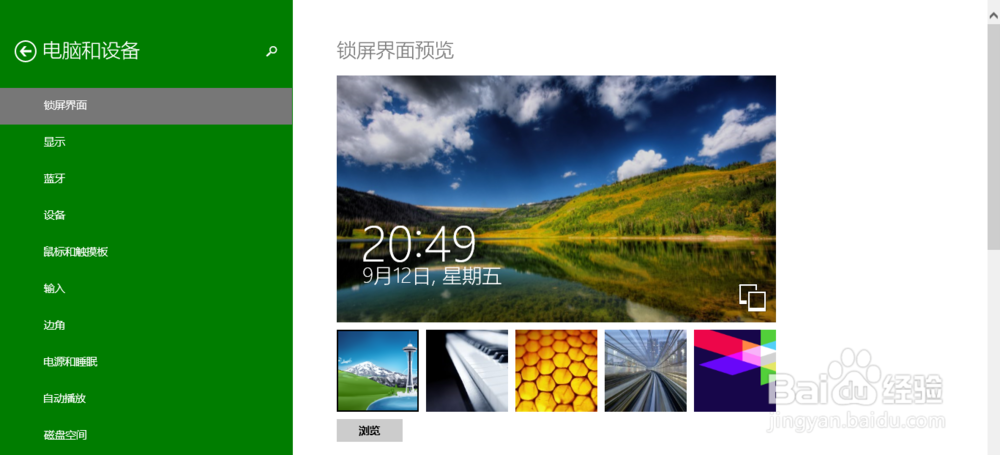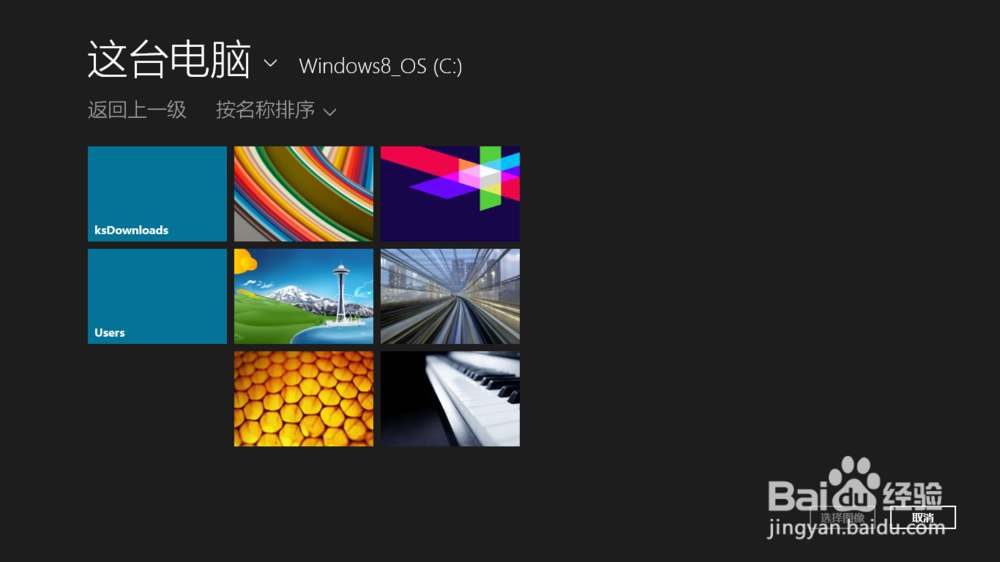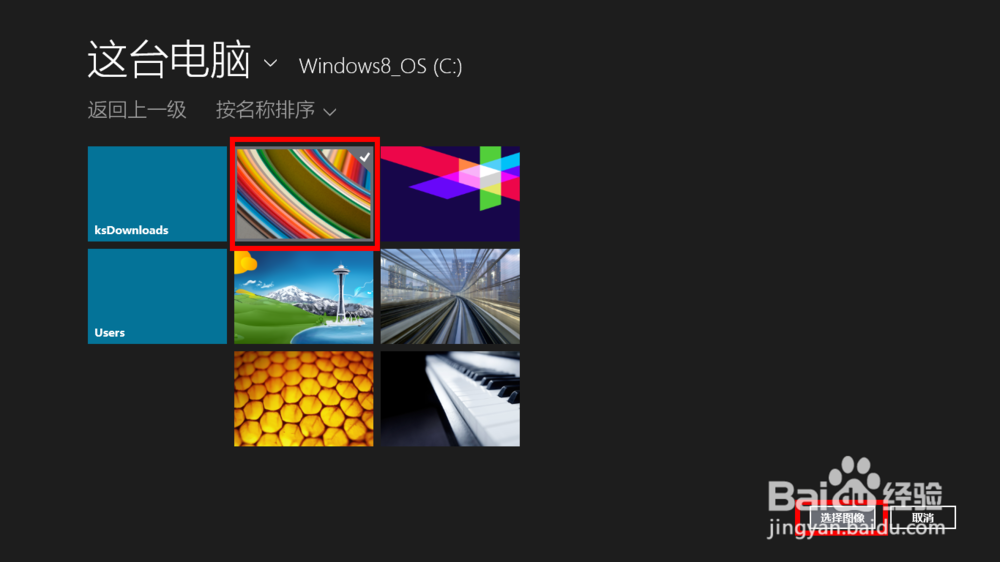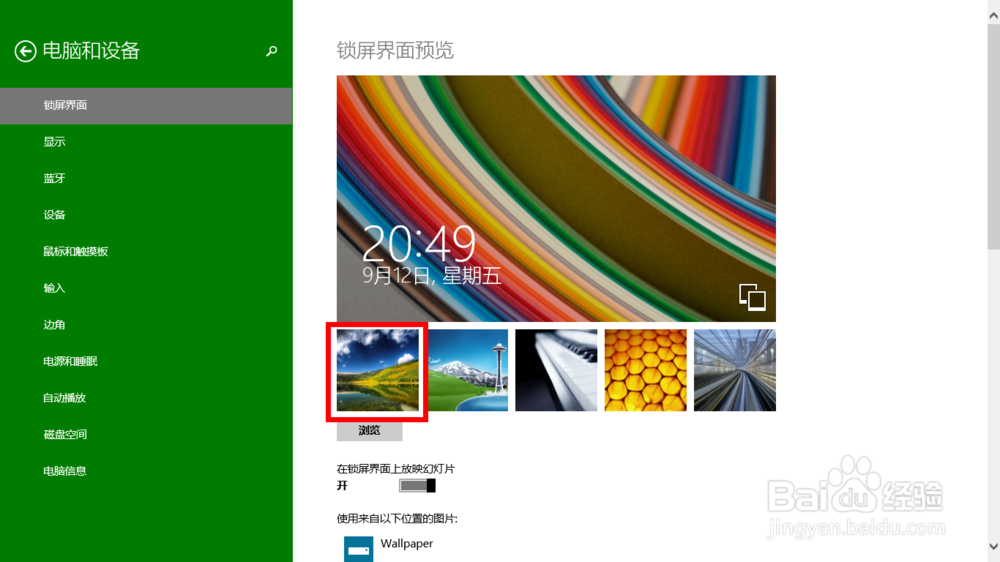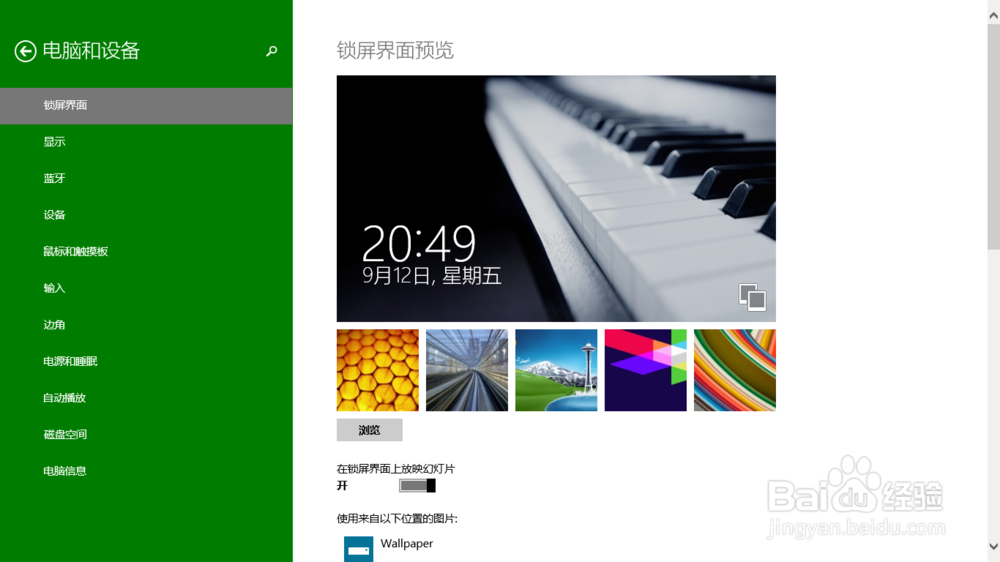win8.1中怎么删除自己添加的锁屏壁纸
1、在Win8.1开始屏幕或者桌面界面上,将鼠标移动到桌面最右侧右下角或者右上角,即可看到“设置”按钮,点击进入后,再点击右下角的更改电脑设置:
2、再点击锁屏界面的那张图,即可进入到锁屏界面设置。大家可以看到此时我的电脑的锁屏壁纸是随意设置的,接下来我们就把它用自带的锁屏壁纸一步步代替,进而删除:
3、在下一步骤前,需说明的是:由于自带的锁屏壁纸路径在C:\Windows\Web\S罕铞泱殳creen,共六张,但是在锁屏界面里的浏览是不能打开这个路径的,所以需要将其复制到其他目录下,这里呢我设置成了C盘根目录。
4、回到刚刚的锁屏设置界面,点击浏览按钮,进入后点击这台电脑旁的下拉按钮将路径选择为刚刚复制自带锁屏壁纸的路径,我这里是C盘根目录哈:
5、然后选择一张图片,点击右下角的选择图像,返回到锁屏设置界面:
6、大家可以看到自己设置的壁纸进入了壁纸候选区的第一个,然后我们又继续点击浏览按钮再选择另一张,选择后又继续点击浏览再选择,直到自己设置的壁纸完全被自带的壁纸覆盖掉,期间共需要设置六次壁纸!
7、给大家看看最后的效果,是不是被删除了呢?
声明:本网站引用、摘录或转载内容仅供网站访问者交流或参考,不代表本站立场,如存在版权或非法内容,请联系站长删除,联系邮箱:site.kefu@qq.com。